typora是一款功能十分强大的Markdown文本编辑软件,该软件拥有干净清爽的用户界面和丰富的功能板块,该软件结合了文字编辑和代码编辑模式,可满足用户的多元化文本处理需求,今天小编为大家带来了这款软件的绿色便携版,该版本经过民间大神修改破解,压缩了安装包的大小,携带起来更加的方便,有需要的小伙伴快来下载体验吧。
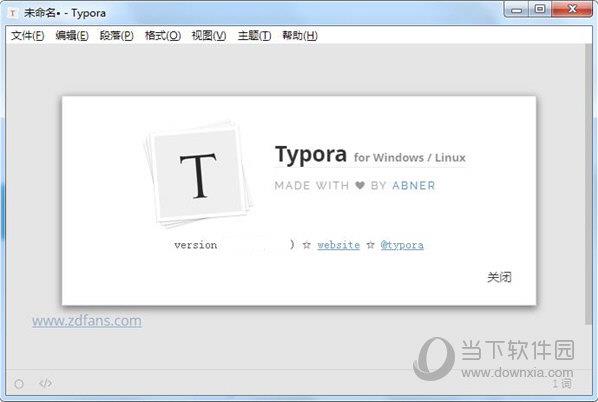
【功能介绍】
1、所见即所得,Typora的设计理念就是极致简洁,把其他编辑器的预览窗口都省了,同时还支持实时预览;
2、快捷键 – 便捷的表格、代码、公式编辑;
3、目录 – 在文章中使用 [TOC] 自动根据层级生成目录;
4、图片拖拽 – 拖入图片即可插入图片,但是这个功能默认是关闭的需要在设置中手动开启;
5、自定义主题 – 自带五套主题方案,支持通过自定义 CSS 方式进行个性化定制;
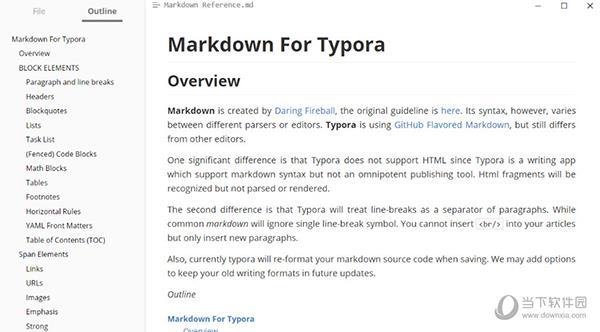
【常见问题】
1、如何改变已写文字的样式?
方法一:使用鼠标右键
选择文字,右键,选择Paragraph,选择Heading 3.
方法二:使用快捷键
选择文字,ctrl+3
方法三:使用工具栏
选择文字,工具栏选择Paragraph,选择Heading 3.
2、如何让插入图片变得轻松些?
1.问题场景:如果从剪贴板得到的图片能复制到文章(拖拽图片),而且能够自动保存在某一位置就好了。
步骤一:File–>Preference–>Editor–>Image Insert–>Allow copy images to given folder
步骤二:Edit–>ImageTools–>When Insert Local Images–> Copy Image File to Folder...
2.问题场景:如果拖拽的图片,粘贴的图片自动使用相对路径,就可以方便上传到GitHub了。
方法一:File–>Preference–>Editor–>Image Insert–>Allow relative path if possible
方法二:Edit–>ImageTools–>When Insert Local Images–> Use Image Root Path
